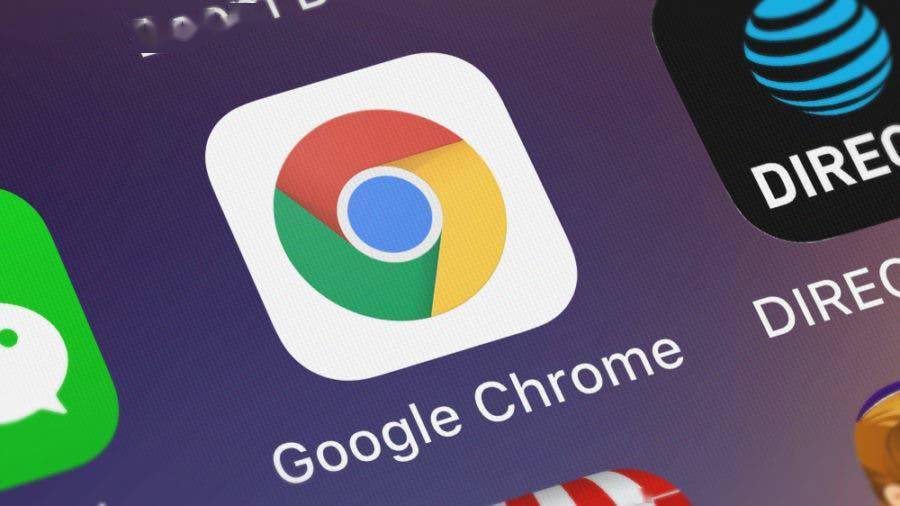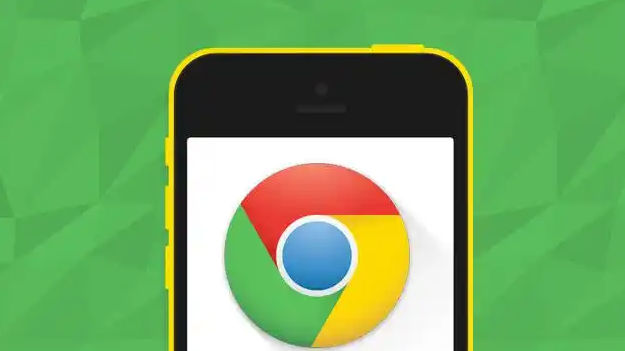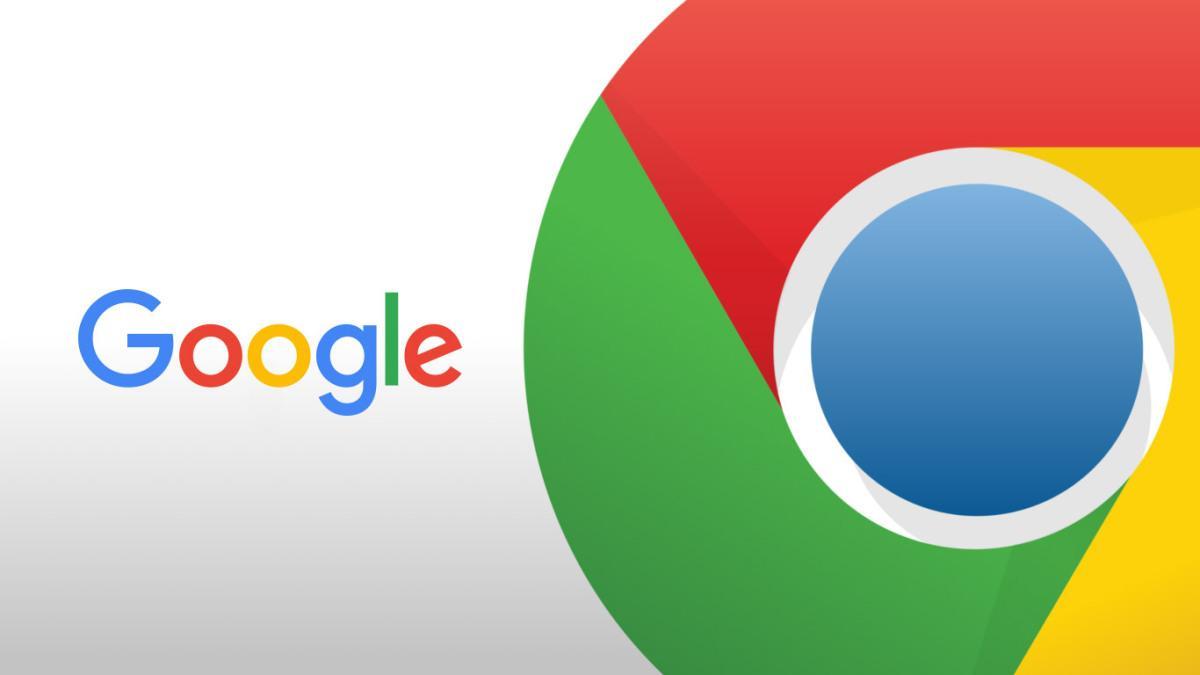Chrome浏览器如何防止信息泄露

1. 清除浏览数据:用户在上网过程中会产生各种浏览数据,如历史记录、Cookie、缓存等,这些数据可能包含个人隐私信息。在Chrome浏览器中,点击浏览器右上角的三个点图标,选择“历史记录”-“清除浏览数据”,在弹出的窗口中可以选择清除的时间范围,包括“过去一小时”“过去24小时”“过去一周”“过去一个月”和“全部时间”等,同时可勾选需要清除的数据类型,如“浏览历史记录”“下载记录”“Cookie及其他网站数据”“表单数据”等,然后点击“清除数据”按钮即可。
2. 管理密码和自动填充设置:点击浏览器右上角的三个点图标,选择“设置”,在左侧菜单中点击“密码”,可查看和管理已保存的密码。建议定期更新重要网站的密码,并确保密码强度足够高,避免使用简单易猜的密码。对于不需要Chrome自动填充的表单数据,可以在“设置”中的“自动填充”选项里进行调整,减少因自动填充功能而可能导致的信息泄露风险。
3. 调整隐私设置和安全选项:在浏览器的“设置”页面中,找到“隐私和安全”选项。在这里,用户可以启用“隐私沙盒”功能(如果可用),该功能通过技术手段在保护用户隐私的同时,支持广告和网站分析等功能,减少对用户数据的直接依赖。同时,可以配置“安全密钥支持”等相关安全选项,增强账户的安全性。
4. 使用隐私浏览模式:隐私浏览模式(或称为无痕浏览)是Chrome提供的一项基本功能,它允许用户在不保存浏览历史、Cookie、站点数据和表单信息的情况下浏览网页。要开启此模式,只需点击浏览器右上角的三点菜单,选择“新建无痕/隐私浏览窗口”即可。
5. 管理扩展程序和插件:进入浏览器的“设置”,找到“扩展程序”选项,禁用或删除不必要的扩展程序和插件。只保留来自可信来源且确实需要的扩展,因为一些恶意或低质量的扩展可能会收集用户信息或存在安全漏洞,导致信息泄露。
6. 关注安全警告和提示:当Chrome浏览器检测到访问的网站存在安全问题,如证书错误、不安全的连接等,会给出相应的安全警告提示。用户应重视这些提示,不要忽视或强行继续访问,以免个人信息在不安全的网络环境中被窃取或泄露。